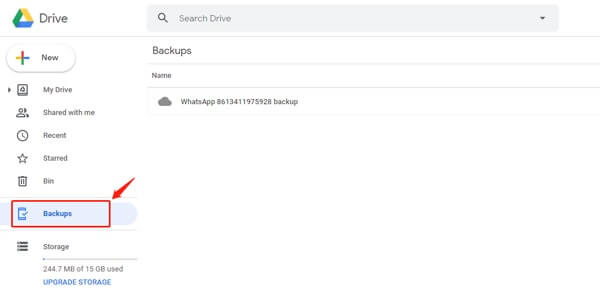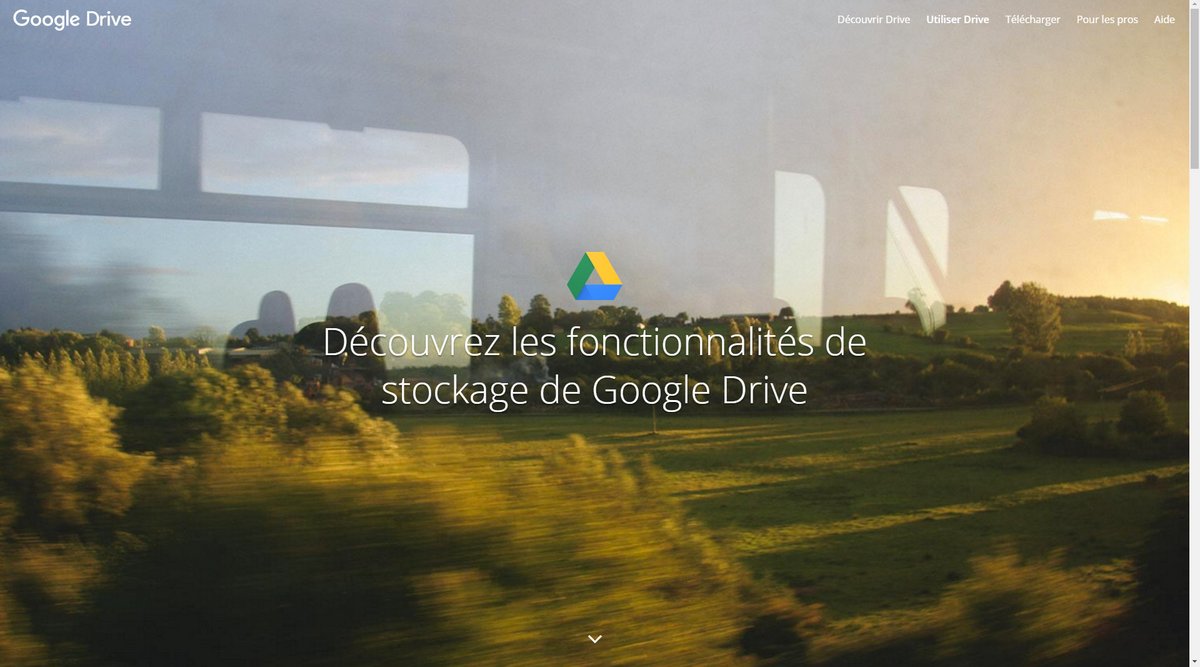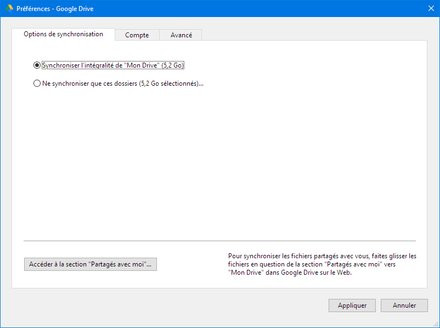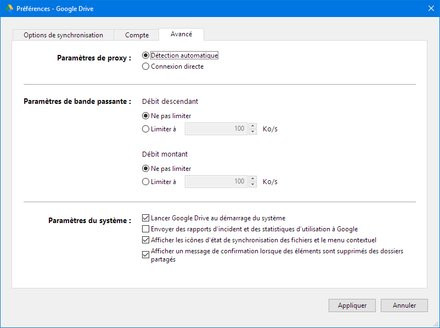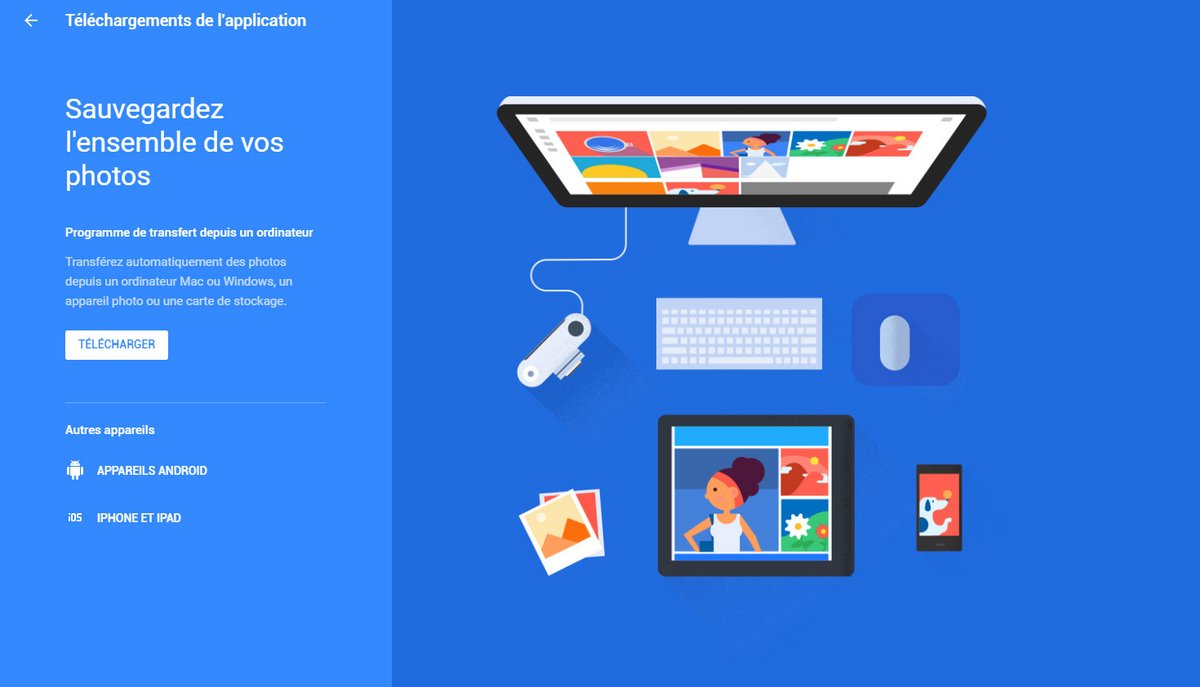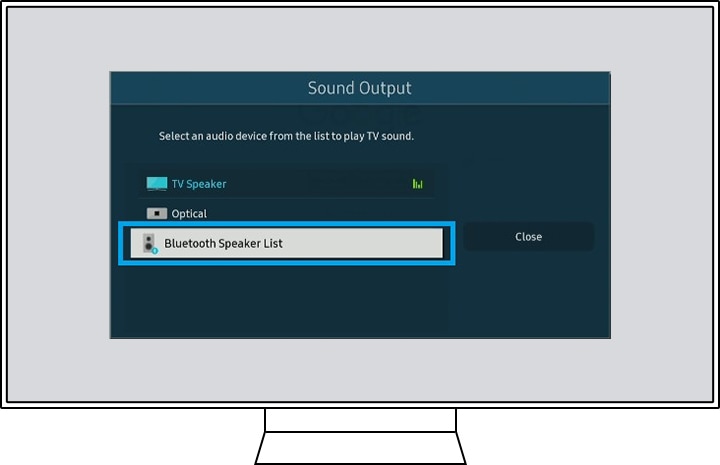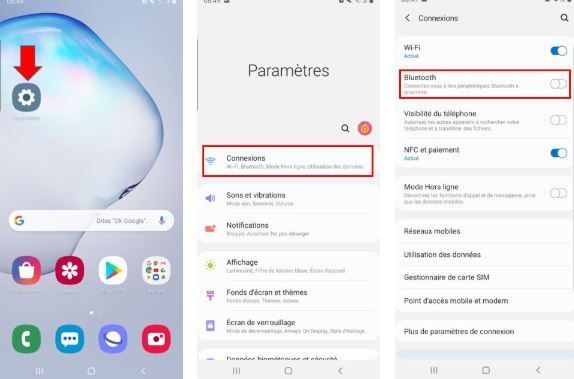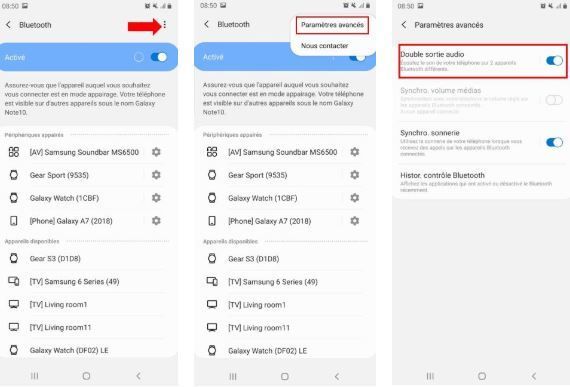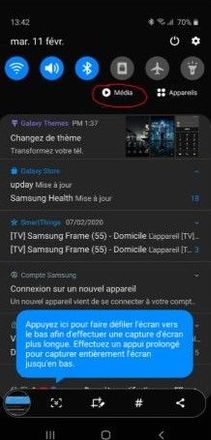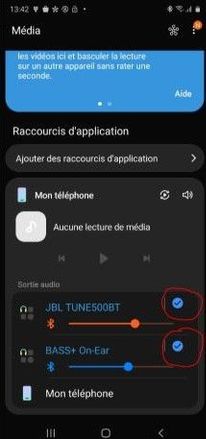ما هو الفرق بين شارل ديغول 1 و 2؟.
مطار باريس شارل ديغول ، المعروف باسم مطار رواسي ، هو أول مطار فرنسي والثاني في أوروبا. مع 69.5 مليون مسافر ، فهي تحتل المرتبة العاشرة في مطار العالم.
ينقسم الهيكل الكامل للمطار إلى ثلاثة أقسام: سين سان دوني ، فال دواز وسين إت مارن. وهي تغطي 3257 هكتارًا وتم تشغيلها تجاريًا تحت العلامة التجارية Paris Aéroport منذ 14 أبريل 2016. وتستضيف أكثر من 170 شركة طيران وتخدم أكثر من 300 مدينة حول العالم.
في هذه المقالة ، ستجد ملخصًا للمعلومات العملية لمساعدتك أثناء توقفك في مطار رواسي شارل ديغول.
موقع مطار شارل ديغول
بعد 8 سنوات من العمل ، تم افتتاح مطار Roissy Charles de Gaulle في 8 مارس 1974 ودخل الخدمة في 13 مارس. تقع على بعد 23 كم شمال شرق باريس وتتكون من 3 محطات. جزء من منطقة المطار مخصص للشحن. تبلغ الطاقة الإجمالية للمطار مناولة 3.6 مليون طن من البضائع سنويًا. وهي مقر ما يقرب من 700 شركة وتوفر 88600 فرصة عمل.
المدارج ، 4 في العدد ، تشمل مدارج طويلة للإقلاع ومدارج قصيرة للهبوط:
- المدرج 1 بطول 2700 م وعرض 60 م.
- يبلغ طول المدرج 2 4215 متراً وعرضه 45 متراً
- المدرج 3 بطول 4200 م وعرض 45 م.
- المدرج 4 بطول 2700 م وعرض 60 م.
يحتوي المطار على 317 موقفًا للطائرات ، بما في ذلك 145 موقفًا متصلًا بالمباني.
إنه المطار الوحيد في أوروبا الذي يحتوي على 4 أبراج تحكم:
- البرج الجنوبي الذي يبلغ ارتفاعه 75 م ويتعامل مع حركة المرور على المدرجين 2 و 4
- البرج الشمالي: ارتفاع 92 م ويتولى إدارة حركة المدرجين 1 و 3
- البرج المركزي الذي يدير حركة المرور الليلية ، ويتكون بشكل أساسي من الشحن.
- برج مراقبة منطقة المرور ، بارتفاع 60 مترًا ، والذي يدير حركة المرور على الأرض إلى الشرق من الرصيف للمبنى رقم 2 G.
يتكون المطار من 3 مباني: مبنى 1 ، 2 ، مقسمة إلى 6 محطات (A ، B ، C ، D ، E و F) والمحطة 3 ، محجوزة للرحلات منخفضة التكلفة ورحلات الطيران العارض.
مبنى 1
يتكون المبنى رقم 1 من مبنى مركزي دائري متصل حوله سبعة أقمار صناعية ، تستوعب الطائرات وصالات الصعود. يتكون المبنى المركزي من 7 طوابق ، وهو مخصص لاستقبال المسافرين. المستوى الأول هو المستوى الذي توجد فيه محطة CDGVAL وكذلك مناطق تسجيل الوصول 5 و 6. توجد جميع أنواع الخدمات والمتاجر والمطاعم ، إلخ.
في المستوى الثاني توجد مناطق تسجيل الوصول في القاعات من 1 إلى 4 وطاولات شركات الطيران. المستوى الثالث محجوز لمناطق الصعود. إنه مخصص حصريًا للمسافرين ويوفر الوصول إلى الأقمار الصناعية للصعود إلى الطائرة والمتاجر المعفاة من الرسوم الجمركية. في هذا المستوى يتم إجراء فحوصات أمنية وجوازات السفر.
المستوى الرابع هو منطقة الوصول حيث توجد أحزمة الأمتعة وكذلك سيارات الأجرة وشركات تأجير السيارات. المستويات الثلاثة الأخرى محجوزة لموقف السيارات المغطى بالمبنى رقم 1.
مخرج 2
المبنى 2 هو الأكبر من بين 3 صالات ، ويتكون من 7 صالات (A ، C ، E تقع في الجنوب و B ، D ، F تقع في الشمال و G).
في وسط هذا المجمع توجد محطة TGV-RER Aéroport Charles de Gaulle 2 – TGV ومحطة CDGVAL Terminal 2. يتم فصل الوحدات المختلفة بواسطة طريق سريع ومواقف للسيارات. يمكن السفر بين القاعات المختلفة للمبنى رقم 2 سيرًا على الأقدام أو عن طريق ركوب الحافلة المكوكية المجانية. تقع محطة 2G شرق المنصة ويمكن الوصول إليها عن طريق الحافلات المكوكية عبر المبنى 2F. وهي مكونة من 3 أجنحة مرتبة مثل المروحة وتضم مكاتب تسجيل الوصول واستلام الأمتعة وصالات الصعود إلى الطائرة.
الفصل 3
المبنى رقم 3 مخصص للرحلات منخفضة التكلفة والمستأجرة ، وهو الأحدث في مطار رواسي. وهي مقسمة إلى مبنيين ، صالة المغادرة وقاعة القادمين. لا يتم تقديمه بواسطة مكوك CDGVAL المجاني ، ولكن يمكن الوصول إليه بسهولة عبر ممر مشاة بطول 400 متر يتم توفيره لهذا الغرض. تقع هذه المحطة في القطاع المسمى Roissy pole ، وهو الموقع الذي يصل إليه الركاب باستخدام RER.
الوصول إلى مطار شارل ديغول
ستجد أدناه الحلول المختلفة للذهاب إلى مطار رواسي شارل ديغول أو العودة منه:
السيارة
للذهاب إلى مطار Roissy Charles de Gaulle بالسيارة ، يستغرق الأمر ما بين 40 و 60 دقيقة حسب ظروف حركة المرور. يتمتع المطار بوصول مباشر إلى الطرق السريعة والطرق التالية:
- الطريق السريع A1 الذي يربط باريس بليل
- الطريق السريع A3 من باريس
- الطريق السريع A4 و A104 من Marne-la-Vallée وشرق باريس.
- N102 الوطني من باريس وسواسون
- N104 الوطنية من روان وسيرجي بونتواز
يمكنك الوصول إلى رواسي بسيارة أجرة. تقع هذه عند مخرج المحطات.
تغطي سيارات الأجرة في الضواحي الرحلات إلى فال دواز وليه إيفلين وإيسون وسين إت مارن. تتولى سيارات الأجرة الباريسية القيام برحلات إلى باريس وهوتس دي سين وسين سان دوني وفال دي مارن. ستكلفك الرحلة إلى باريس ما بين 60 و 70 يورو ، وهو سعر يزيد بنسبة 15٪ لساعات الليل ، بين الساعة 7 مساءً و 7 صباحًا ، في أيام العطلات الرسمية وأيام الأحد.
تتيح سيارات الأجرة المشتركة إمكانية المشاركة في السباق للاستفادة من أسعار أكثر فائدة. تتوفر أيضًا خدمة سيارات الأجرة للدراجات النارية لتجنب الاختناقات المرورية. سيكون السباق أكثر تكلفة ، بحوالي 95 يورو.
النقل العام
يخدم الخط B من RER المطار ومركز باريس والضواحي الشمالية والجنوبية. يتم تشغيله كل 15 دقيقة في رحلة مدتها 30 دقيقة بين CDG و Paris-Gare-du-Nord.
تعمل القطارات كل يوم من أيام السنة من الساعة 4:53 صباحًا حتى 12:15 صباحًا في اتجاه Paris / CDG ومن الساعة 4:50 صباحًا إلى الساعة 11:50 مساءً في الاتجاه الآخر. تبلغ قيمة التذكرة 10.30 يورو للرحلة الواحدة و 7 يورو للأطفال الذين تتراوح أعمارهم بين 4 و 9 سنوات. يمكنك شرائها في جميع محطات RER أو المترو. يحتوي المطار على محطتين: الأولى ، Aéroport Charles-de-Gaulle 1 ، وتقع في Roissy pole وتخدم المحطة 1 عبر CDGVAL والمحطة 3 التي يمكن الوصول إليها سيرًا على الأقدام. الثاني ، Aéroport Charles-de-Gaulle 2 ، يقع بجوار محطة TGV ، يخدم المحطة 2.
يرتبط المطار بعدد كبير من المدن الفرنسية بالقطار. محطة Roissy TGV تسمى Aéroport Charles-de-Gaulle 2 – TGV ، وهي تقع في المحطة 2 ، بين القاعات 2D / 2F و 2C / 2E. تخدم قطارات Ouigo و TGVAIR و AIR & Rail أيضًا المطار.
يوجد بالمطار محطة حافلات تقع في رواسي بول ، يخدمها العديد من خطوط الحافلات من شركات مختلفة. تربط الخطوط CDG بباريس ومطار باريس أورلي والمراكز التجارية الرئيسية في المنطقة.
- تربط حافلات Roissy المكوكية بين المطار ومنطقة الأوبرا في باريس لمدة تتراوح ما بين 50 إلى 60 دقيقة. يتم تشغيله كل 15 دقيقة.
- تربط الحافلات الموجودة على الخط 350 CDG ومحطة Paris-Gare-de-l’Est وتلك الموجودة على الخط 351 تربط CDG بـ Paris-Nation. وقت السفر 75 دقيقة حسب حركة المرور.
- توفر الحافلة المباشرة 3 مسارات ، كل 30 دقيقة: مطار أورلي ، برج باريس إيفل ، باريس غار مونبارناس. ستحتاج إلى السماح بحوالي 50 إلى 70 دقيقة من السفر ، حسب حركة المرور.
- توفر حافلة Noctilien خدمتين إلى CDG: Paris-Gare de l’Est عبر Aulnay-sous-Bois وعبر Saint-Denis. يعمل في الليل ، ليحل محل RER.
- تربط الحافلات المحلية والإقليمية العديد من الوجهات في الأقسام المجاورة.
- تخدم شركات حافلات المسافات الطويلة عدة طرق من CDG: Flixbus و Ouibus و Isilines.
- يتم توصيل منتزه ديزني لاند باريس بـ CDG بواسطة حافلة تسمى Magical Shuttle أو بواسطة TGV
- يرتبط Parc Astérix بـ CDG بواسطة خدمة نقل موسمية.
مواقف السيارات في مطار شارل ديغول
تتوفر تسع مواقف للسيارات بدون حجز بينما يمكن الوصول إلى 4 مواقف للسيارات عند الحجز. أنها توفر خيارات وصيغ مختلفة: اليوم ، عطلة نهاية الأسبوع ، البيئة ، المدى الطويل ، إلخ. كل محطة لها نقطة إنزال. تخضع مواقف السيارات في المطار للمراقبة بالفيديو وتأمينها بحواجز مزدوجة. أول 10 دقائق مجانية في جميع المنتزهات وأماكن النزول.
يمكن الوصول إلى مواقف السيارات على مدار 24 ساعة في اليوم ولديها مساحات مخصصة للأشخاص ذوي الإعاقة أو محدودي الحركة. مواقف السيارات بدون حجز مع إمكانية الوصول المباشر إلى المحطات هي موقف السيارات P1 في المبنى 1 ، وموقف السيارات P في المبنى 2 وموقف السيارات P3 في المبنى رقم 3. تقع مواقف السيارات المخفضة بدون حجز في مواقف السيارات التي يمكن الوصول إليها بواسطة خدمة النقل المجانية. في مبنى الركاب 1 ، موقف سيارات PR وفي مبنيي الركاب 2 و 3 ، موقف سيارات PX.
المحلات التجارية والخدمات في مطار شارل ديغول
تم تجميع جميع المعلومات حول خدمات مطار رواسي ، بالإضافة إلى الأنشطة والمحلات التجارية هنا لجعل زيارتك ممتعة قدر الإمكان.
تاجير سيارة
يوجد عدد كبير من العلامات التجارية لتأجير السيارات في مطار رواسي. وهي مفتوحة 7 أيام في الأسبوع من الساعة 6 صباحًا حتى منتصف الليل.
في مبنى الركاب رقم 1 ، تقع العدادات في طابق الوصول ، بين البوابتين 24 و 30. والعائدات موجودة في موقف السيارات P1.
في مبنى الركاب 2 ، ستجد عدادات في القاعات 2ABCD على مستوى منطقة الخدمة ، والقاعات 2EF عند مستوى الوصول عند البوابة 2. في القاعة 2G لن تجد عدادات ، ولكنك لن تجد عدادات ، لكنك ستعثر على محطات الاتصال وصناديق “عودة المفتاح” فقط. تتم الإرجاع من المحطة 2 في Parcs P CD أو Parc P EF.
لا يوجد مكتب تمثيل في المبنى رقم 3.
مكتب المعلومات والمساعدة
توفر عدادات “Paris Aéroport” المعلومات وترشدك. سوف تجدهم في كل محطة ، وخاصة في منطقة المغادرة. تقدم عدادات “المعلومات السياحية” خدمات حجز الفنادق والمعلومات السياحية عن باريس ومنطقتها. تقع في المحطتين 1 و 2 في طابق القادمين. توجد نقاط الالتقاء في كل محطة ، بالقرب من مكاتب المعلومات.
جميع المرافق متاحة للأشخاص ذوي القدرة المحدودة على الحركة: المراحيض القياسية والمساحات المحجوزة في الحافلات والمترو الأوتوماتيكي وجميع مواقف السيارات. لتلقي الدعم ، ستحتاج إلى الاتصال بخدمة الدعم. يمكنك القيام بذلك في الخارج باستخدام محطات الاتصال أو إبلاغ نقاط معلومات “مطار باريس”.
توجد العديد من الصيدليات في المطار ، وهي مفتوحة 7 أيام في الأسبوع. يقدم المركز الطبي الرعاية وخدمة الطوارئ على مدار 24 ساعة في اليوم. يقع في المبنى 2F ، في طابق الوصول المقابل للبوابة 17.
اثنان من مكاتب البريد المتاحة للمسافرين:
- في المحطة 1 على مستوى CDGVAL
- في ال…
هل كان المقال مفيداً؟شاركه مع أصدقائك ولا تنسى لايك والتعليق

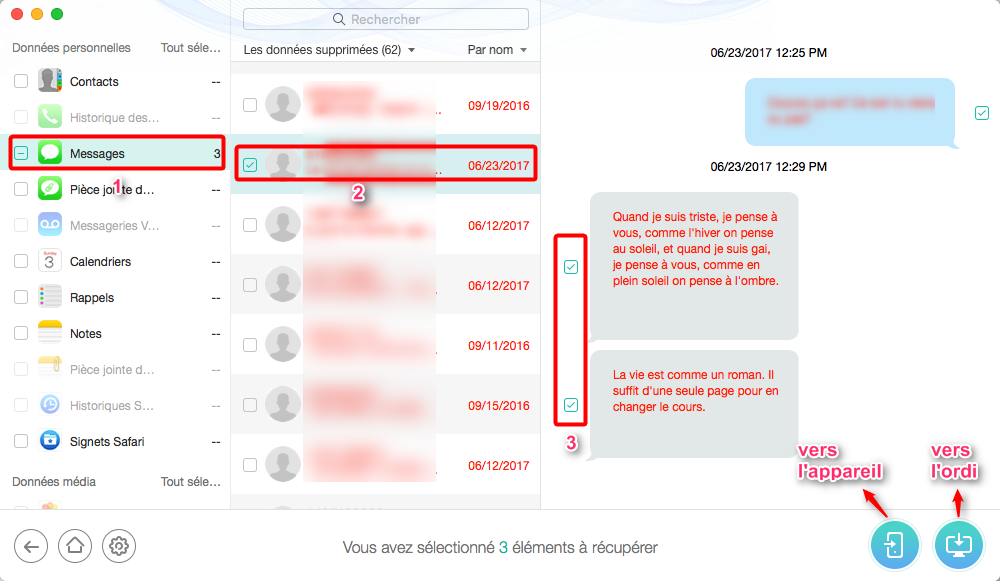
 تم النشر بواسطة Lisa Ou / 17 ديسمبر 2020 9:00 صباحًا
تم النشر بواسطة Lisa Ou / 17 ديسمبر 2020 9:00 صباحًا 
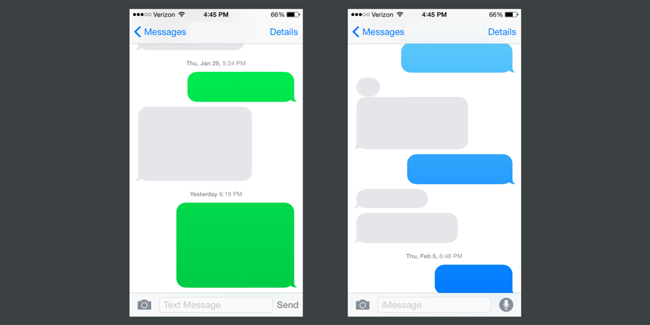
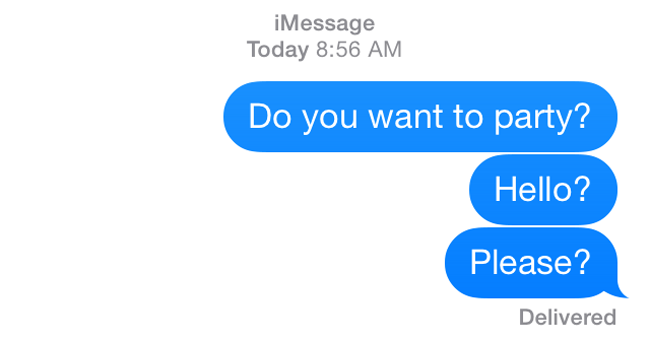
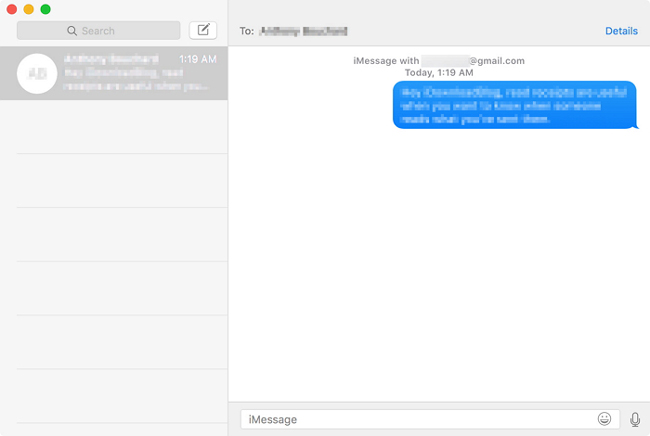
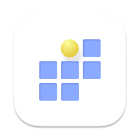 استرداد نظام iOS FoneLab
استرداد نظام iOS FoneLab 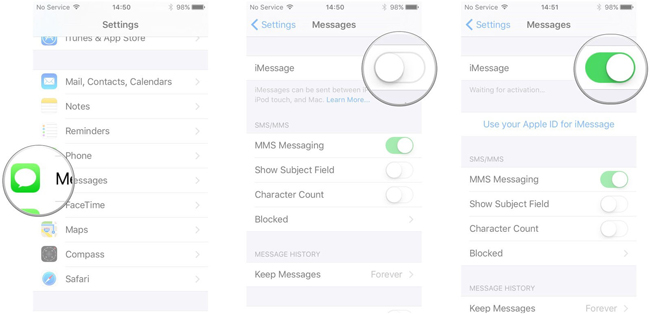
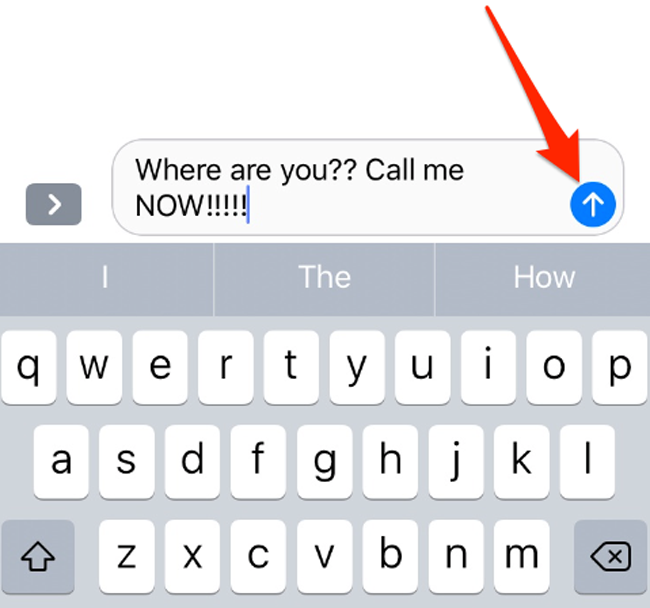
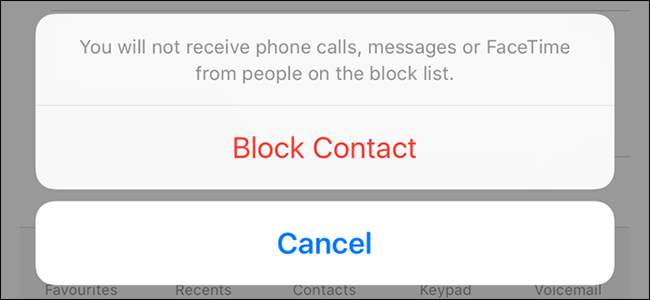
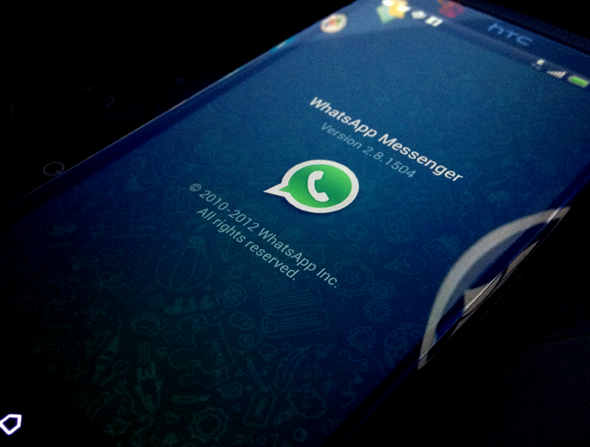

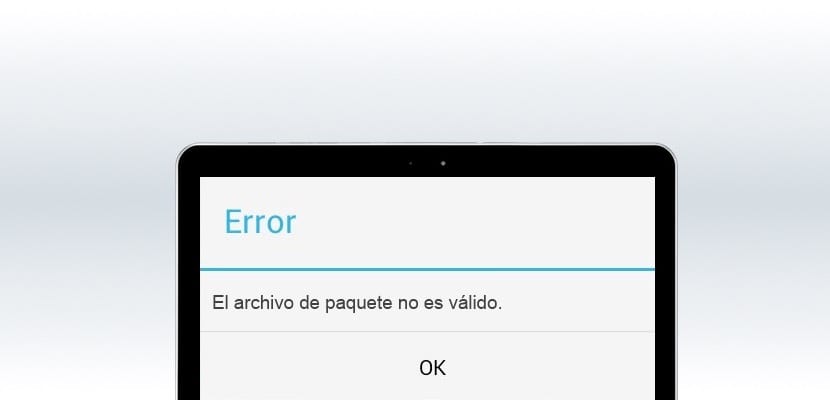
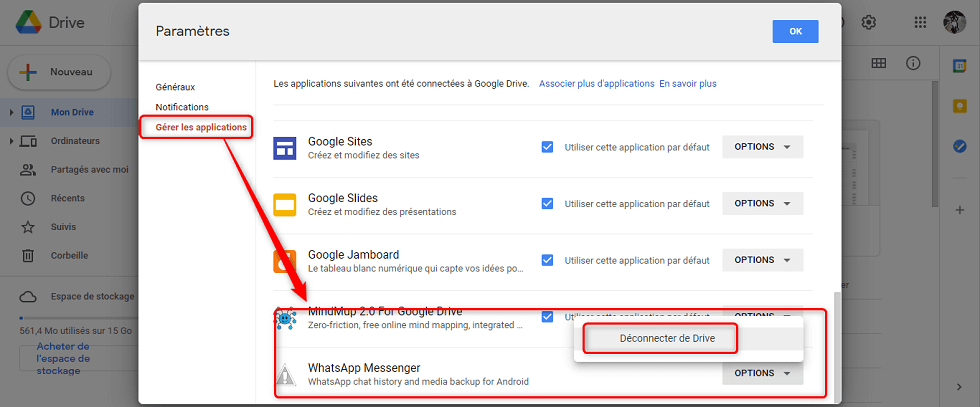
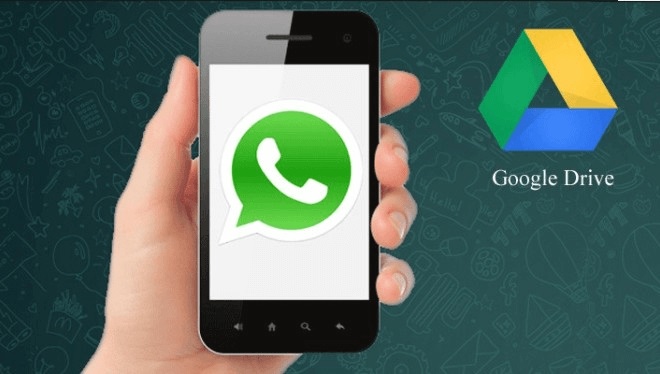
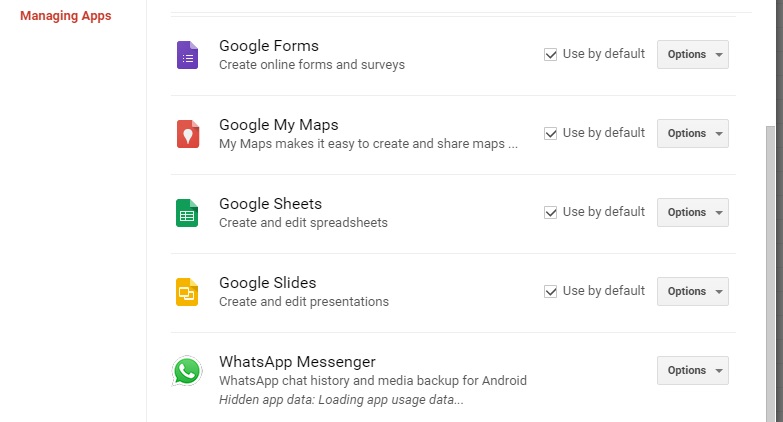

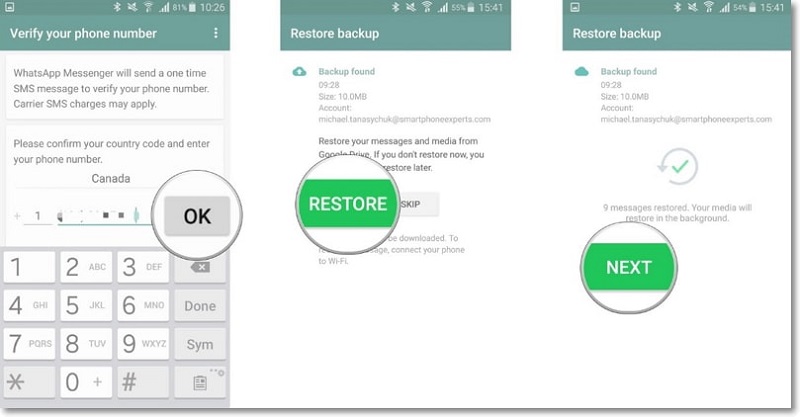
 4.5 / 5 ممتاز
4.5 / 5 ممتاز


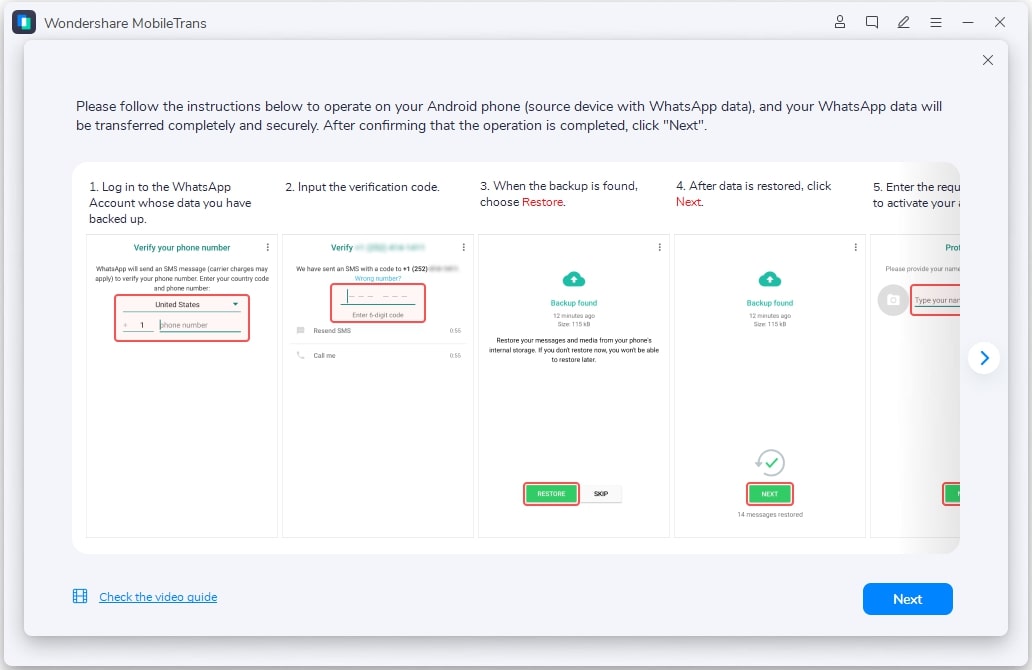
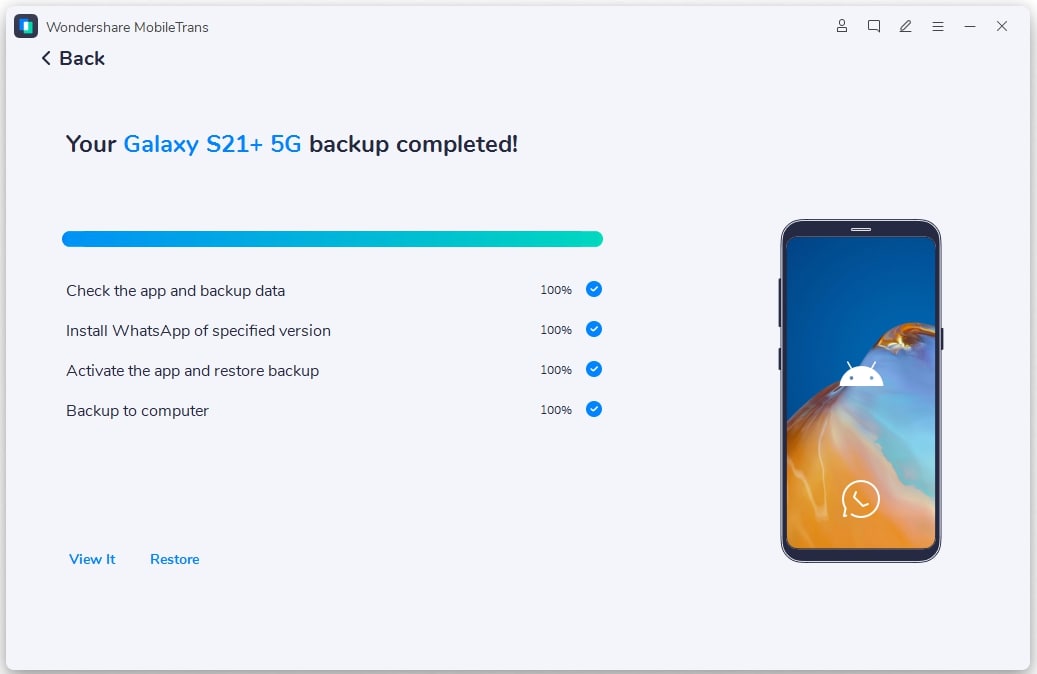
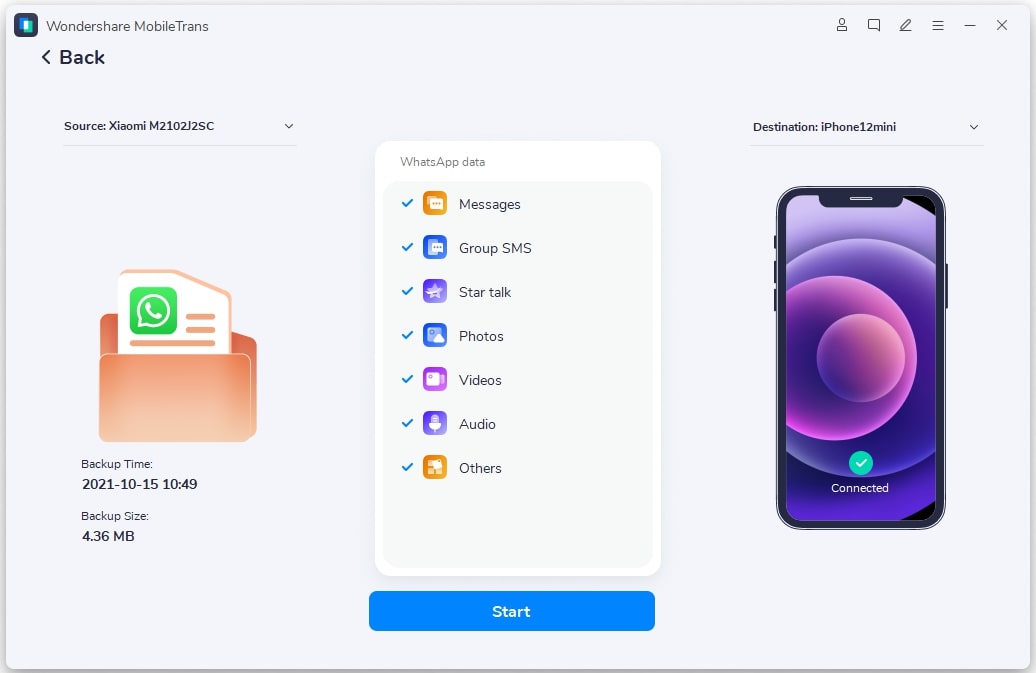
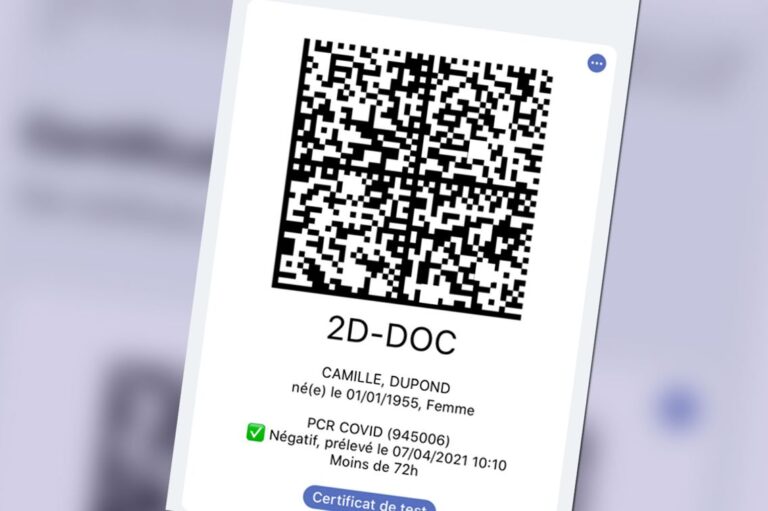
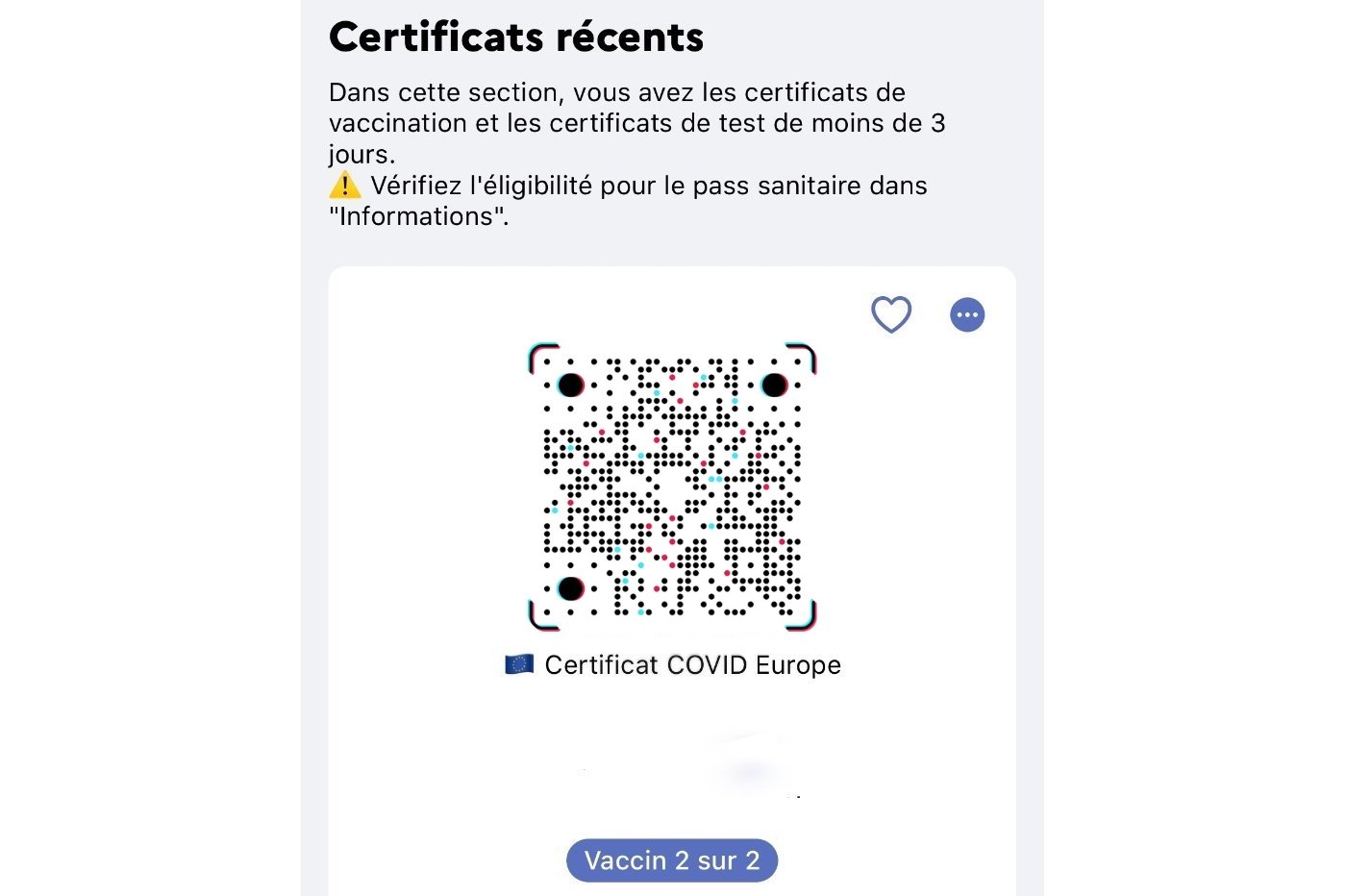
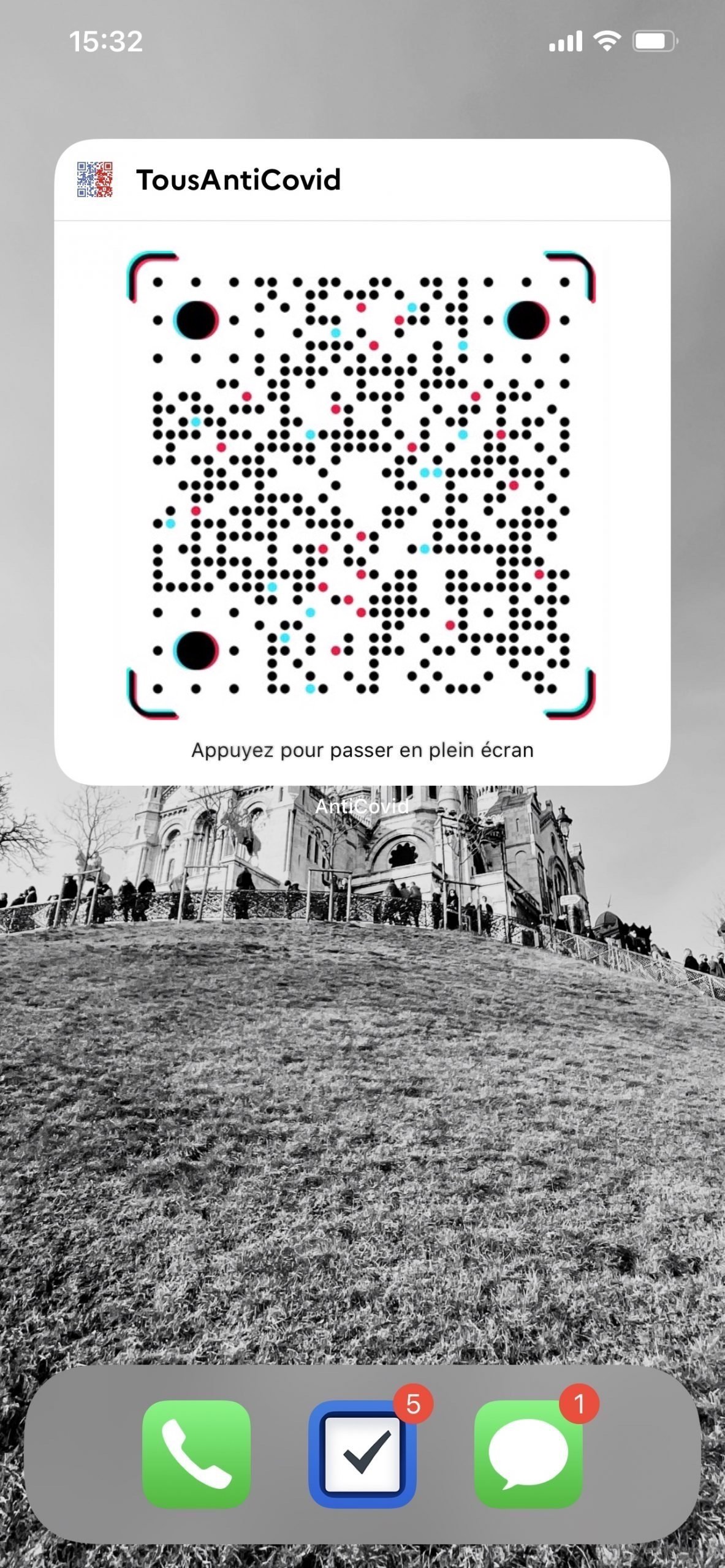
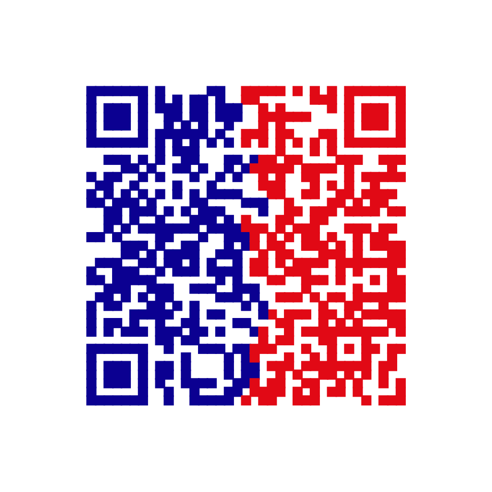 AllAntiCovid
AllAntiCovid